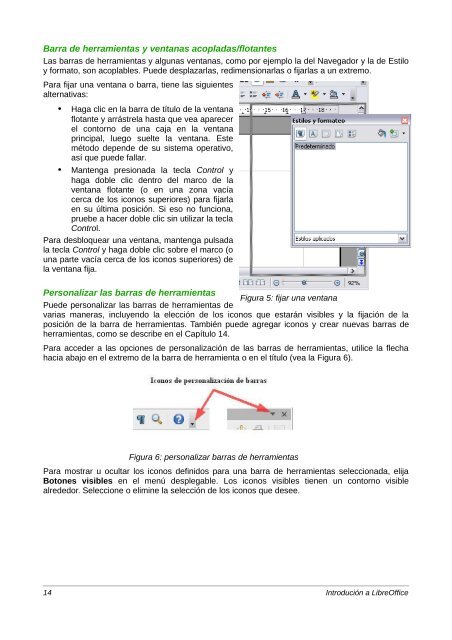Introduccion-LibO - The Document Foundation Wiki
Introduccion-LibO - The Document Foundation Wiki
Introduccion-LibO - The Document Foundation Wiki
You also want an ePaper? Increase the reach of your titles
YUMPU automatically turns print PDFs into web optimized ePapers that Google loves.
Barra de herramientas y ventanas acopladas/flotantes<br />
Las barras de herramientas y algunas ventanas, como por ejemplo la del Navegador y la de Estilo<br />
y formato, son acoplables. Puede desplazarlas, redimensionarlas o fijarlas a un extremo.<br />
Para fijar una ventana o barra, tiene las siguientes<br />
alternativas:<br />
• Haga clic en la barra de título de la ventana<br />
flotante y arrástrela hasta que vea aparecer<br />
el contorno de una caja en la ventana<br />
principal, luego suelte la ventana. Este<br />
método depende de su sistema operativo,<br />
así que puede fallar.<br />
• Mantenga presionada la tecla Control y<br />
haga doble clic dentro del marco de la<br />
ventana flotante (o en una zona vacía<br />
cerca de los iconos superiores) para fijarla<br />
en su última posición. Si eso no funciona,<br />
pruebe a hacer doble clic sin utilizar la tecla<br />
Control.<br />
Para desbloquear una ventana, mantenga pulsada<br />
la tecla Control y haga doble clic sobre el marco (o<br />
una parte vacía cerca de los iconos superiores) de<br />
la ventana fija.<br />
Personalizar las barras de herramientas<br />
Figura 5: fijar una ventana<br />
Puede personalizar las barras de herramientas de<br />
varias maneras, incluyendo la elección de los iconos que estarán visibles y la fijación de la<br />
posición de la barra de herramientas. También puede agregar iconos y crear nuevas barras de<br />
herramientas, como se describe en el Capítulo 14.<br />
Para acceder a las opciones de personalización de las barras de herramientas, utilice la flecha<br />
hacia abajo en el extremo de la barra de herramienta o en el título (vea la Figura 6).<br />
Figura 6: personalizar barras de herramientas<br />
Para mostrar u ocultar los iconos definidos para una barra de herramientas seleccionada, elija<br />
Botones visibles en el menú desplegable. Los iconos visibles tienen un contorno visible<br />
alrededor. Seleccione o elimine la selección de los iconos que desee.<br />
14 Introdución a LibreOffice